Modules
Carnet de notes
Bien démarrer 🚀
Après avoir créé votre liste d'élèves, créez un carnet de notes. Choisissez un système de notation (vous pourrez toujours le modifier plus tard) et ajoutez une première évaluation. C'est parti !
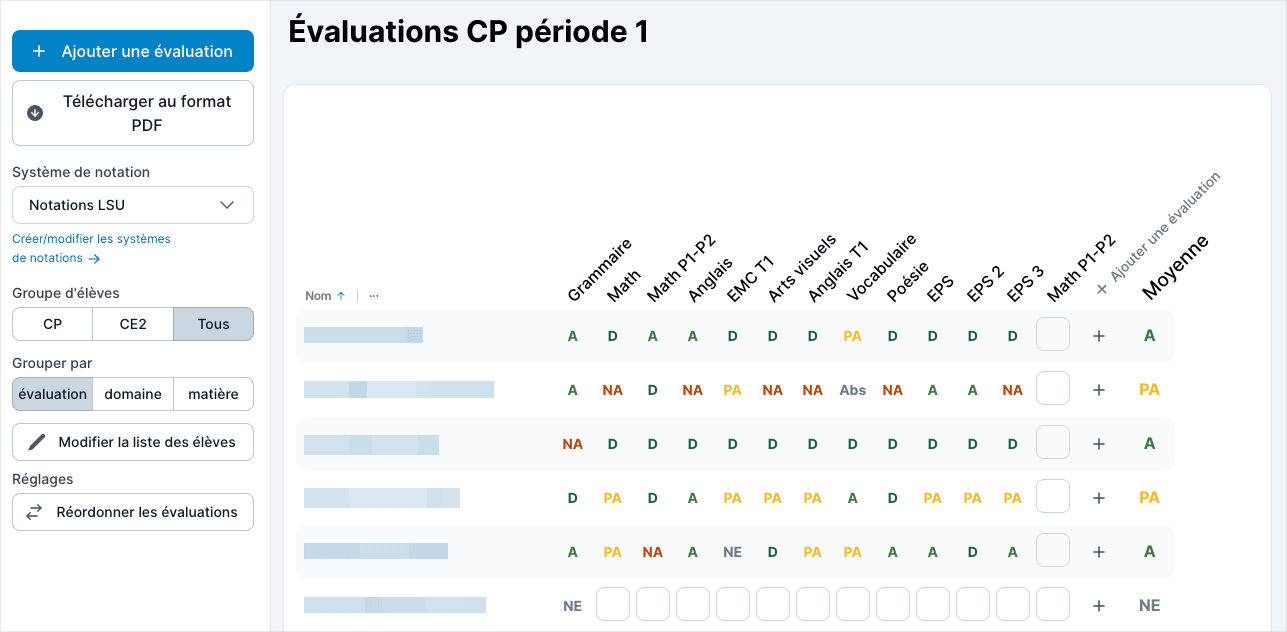
Dupliquez une évaluation existante pour disposer en un clic d'une nouvelle évaluation pré-remplie. Besoin de remettre les notes à zéro ? Cliquez 2 fois sur une des notes de la première ligne (qui applique une note à tous).
Noter les élèves
Définissez la matière ainsi que le/les domaine(s) et compétences travaillé(e)s, puis cliquez sur la note correspondant à chaque élève. La première ligne de notes permet de l'appliquer à tous les élèves, cela fait gagner du temps si la plupart des élèves ont eu le même résultat. Il suffit ensuite de modifier les élèves qui ont une note différente.
Si votre évaluation ne concerne qu'une seule classe, ou un seul groupe d'élèves, indiquez le à l'aide du filtre "Groupe d'élèves".
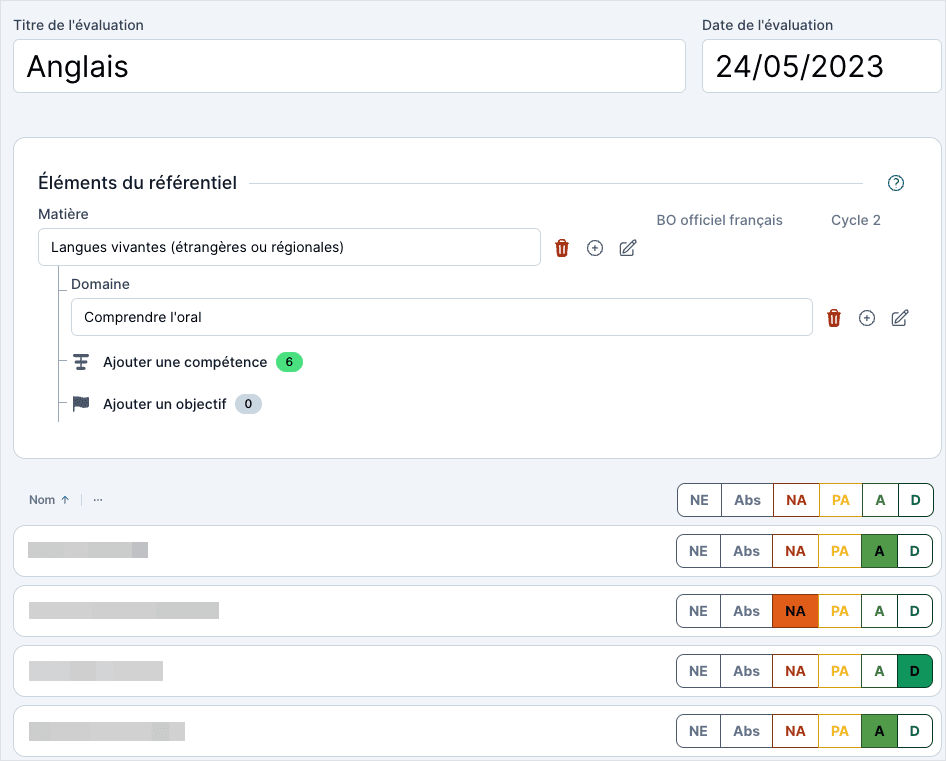
Noter séparément les domaines, objectifs ou compétences
Si vous avez besoin d'une granularité plus fine dans l'évaluation de vos élèves, vous pouvez noter séparément les éléments du référentiel en cliquant sur le bouton "Noter séparément" ✏️ .
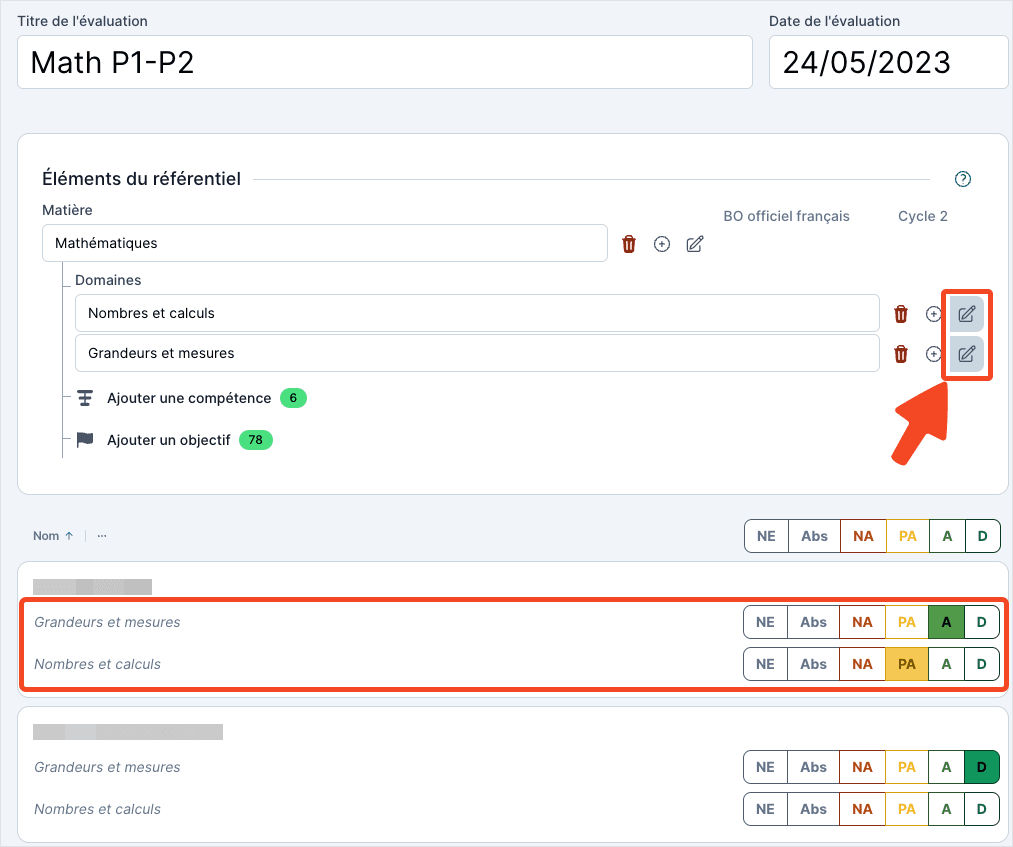
Que vous utilisiez un système de notation sur 20, sur 100, une notation LSU ou votre propre système, chaque note a une correspondance numérique, nécessaire au calcul d'une moyenne.
Utiliser un système de notation personnalisé
Vous pouvez dans les réglages de votre compte personnaliser les systèmes de notation existants pour
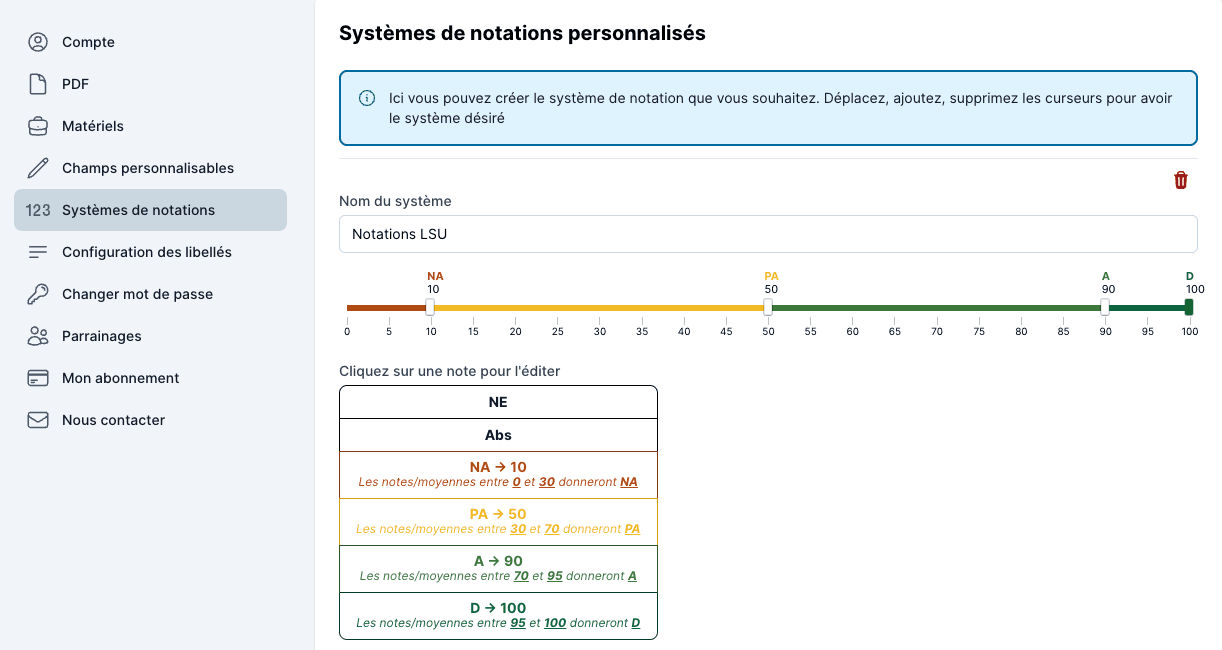
Bulletin élève
Dans un carnet de notes, il est possible d'accéder à une vue bulletin pour chaque en cliquant sur son nom.
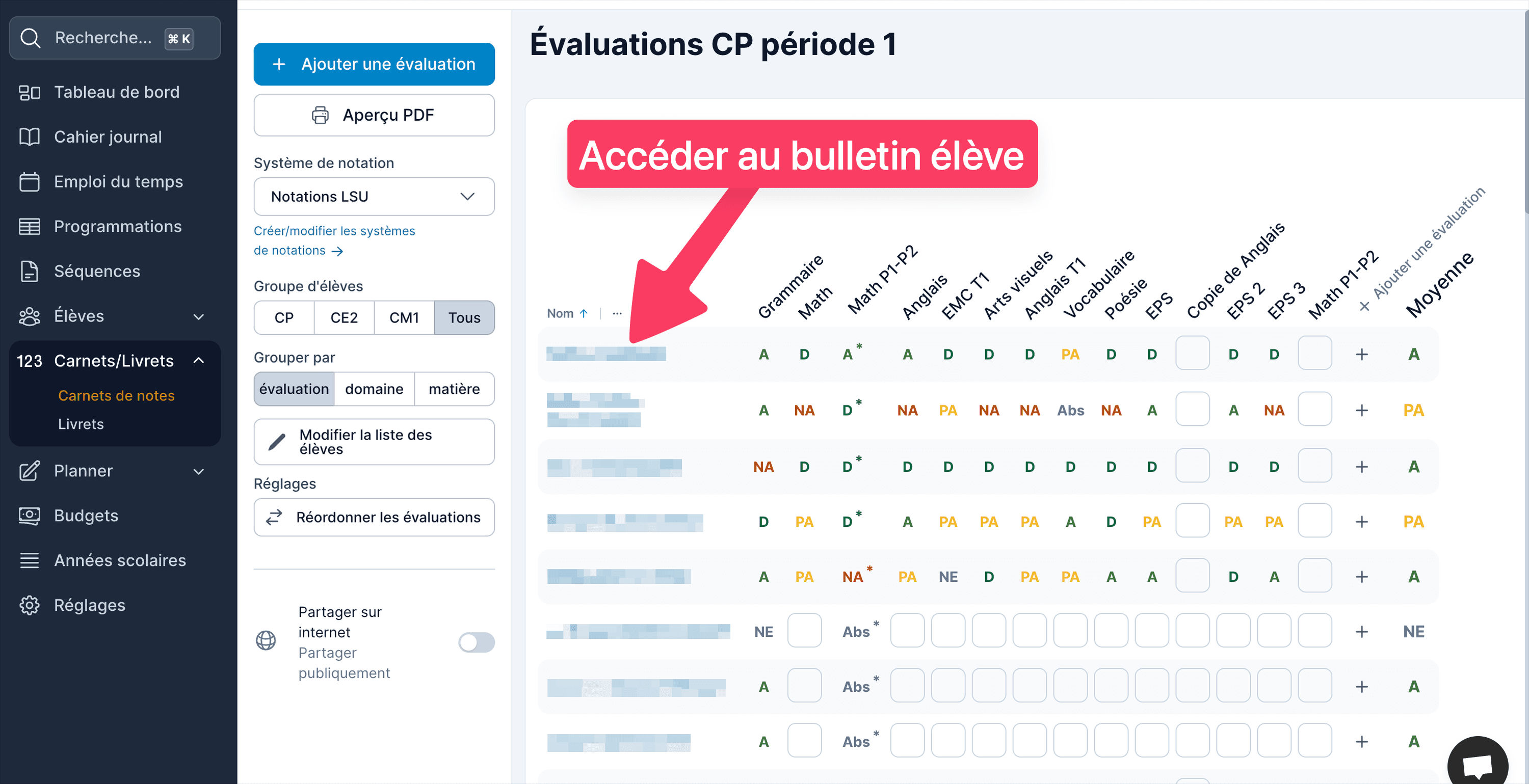
Vous pouvez ainsi ajouter des appréciations par évaluation ou par matière. C'est notamment très utile si vous travaillez en cycle 1, qui n'est pas compatible avec le format LSU des livrets.
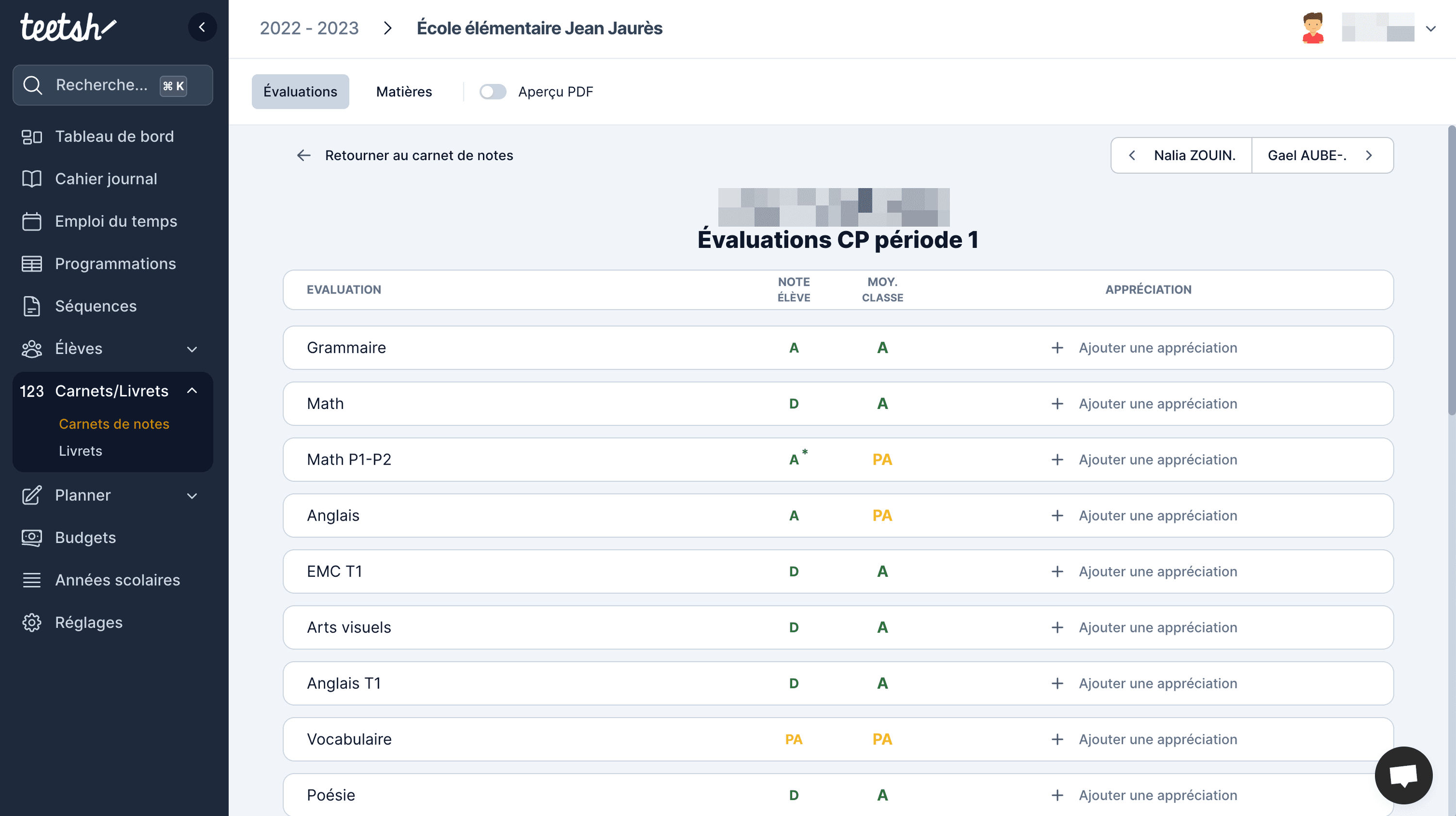
Télécharger en PDF et imprimer 🖨️
Téléchargez l'ensemble du carnet de notes au format PDF depuis la vue principale du carnet de notes. Vous pouvez ensuite l'imprimer comme vous avez l'habitude de le faire.